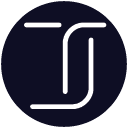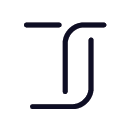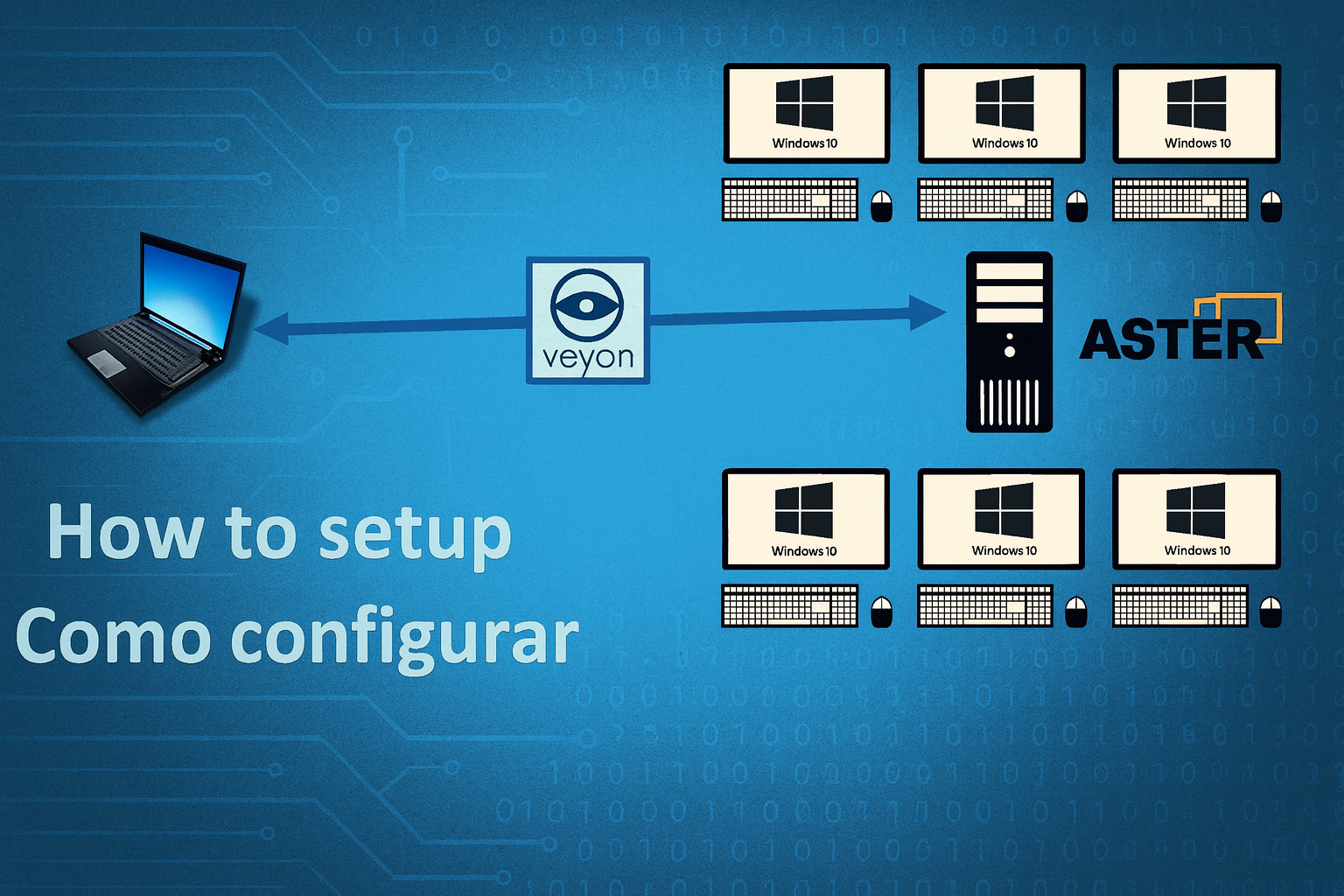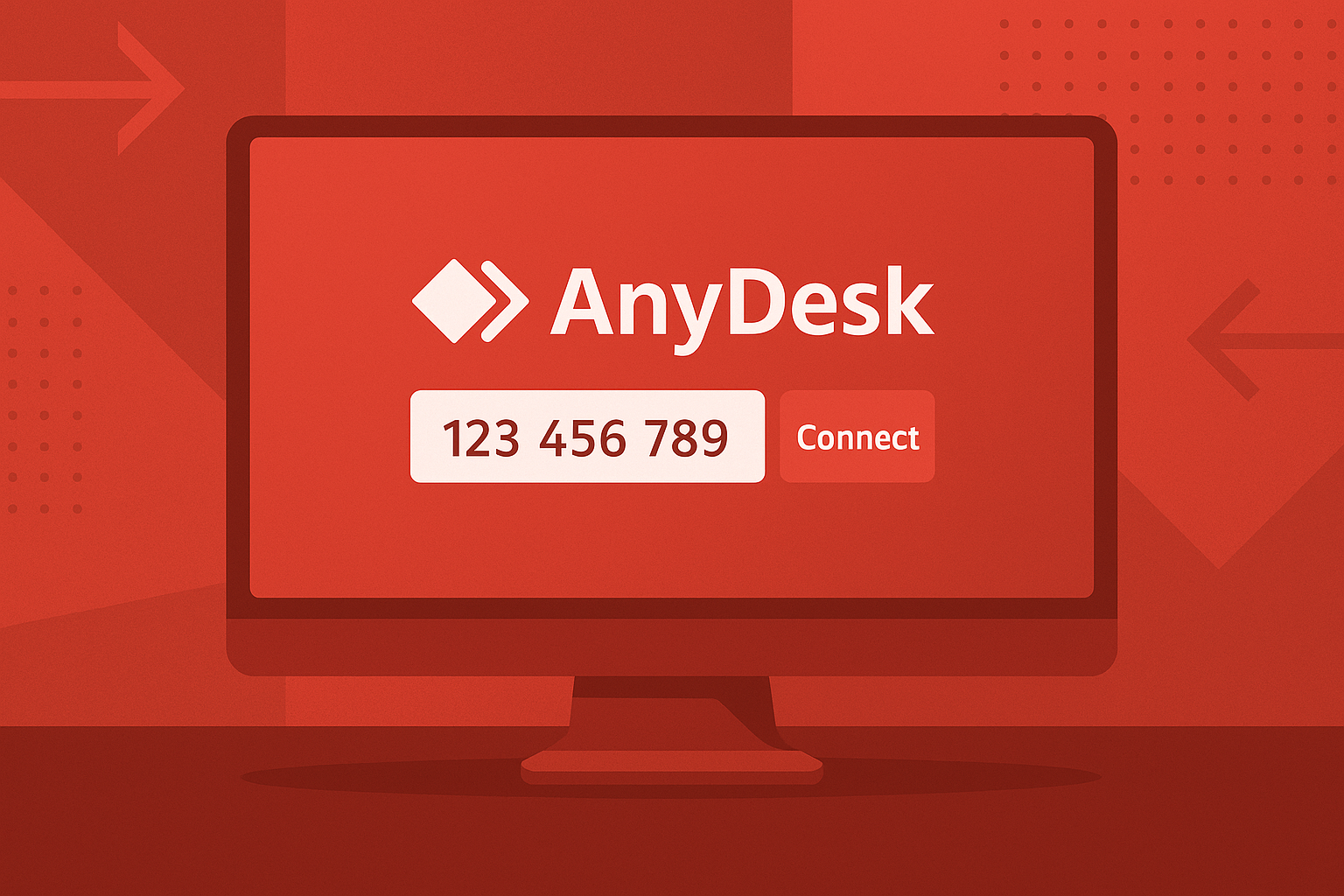Você já pensou em transformar um único PC em vários terminais independentes com o AsterPRO e ainda monitorar tudo de forma simples com o Veyon? Pois é, essa combinação é perfeita para escolas, lan houses, escritórios ou qualquer ambiente que precise de múltiplos usuários no mesmo computador. 🚀
Hoje vamos aprender como configurar os dois sistemas para trabalharem em conjunto, de um jeito simples e direto.
🔧 O que você vai precisar
- Um PC com o AsterPRO já instalado e configurado em modo multiterminal.
- O Veyon instalado (tanto no “servidor” quanto nos terminais).
- Rede local funcionando direitinho para que todos os terminais se comuniquem.
1️⃣ Preparando o AsterPRO
- Instale e ative o AsterPRO.
- Crie os terminais (cada monitor, teclado e mouse vão virar um “PC separado”).
- Reinicie para garantir que cada estação esteja funcionando de forma independente.
💡 Dica: Vale dar nomes diferentes a cada terminal para facilitar a identificação no Veyon depois.
2️⃣ Instalando e configurando o Veyon
- Baixe o Veyon no site oficial: https://veyon.io.
- Instale o Veyon no computador principal (professor/administrador) e também em cada terminal criado pelo AsterPRO.
- Durante a instalação, escolha o modo Master para o PC de controle e Service para os terminais.
3️⃣ Variáveis de ambiente para o Veyon
Aqui vem o pulo do gato 🐱: por padrão, o Veyon pode enxergar todos os terminais do Aster como uma única máquina. Para resolver isso, é necessário configurar as variáveis de ambiente no Windows.
- Abra o Prompt de Comando (cmd) ou defina direto nas propriedades do sistema.
- Crie uma variável de ambiente que diferencie cada estação ASTER.
- Exemplo:
ASTER_STATION=1,ASTER_STATION=2,ASTER_STATION=3… para cada terminal.
- Exemplo:
- O Veyon vai usar essa informação para identificar cada sessão separadamente.
💡 Dica técnica: você pode automatizar essa configuração no Iniciar de cada terminal para não precisar setar manualmente sempre que reiniciar.
4️⃣ Integração: AsterPRO + Veyon
- No Veyon Master, adicione cada terminal criado pelo AsterPRO.
- Use os endereços IP ou os identificadores criados pelas variáveis de ambiente.
- Verifique se todos aparecem na lista de estações do Veyon.
Agora, o PC principal pode visualizar, monitorar e até controlar cada terminal como se fossem máquinas independentes. 😎
5️⃣ Testando a configuração
- Abra o Veyon Master.
- Veja se os terminais aparecem na tela de forma individual.
- Teste recursos como: bloqueio de tela, compartilhamento, desligar/reiniciar remotamente e enviar mensagens.
Se tudo estiver certinho, parabéns: você tem um laboratório multiterminal monitorado com AsterPRO + Veyon! 🎉
🎯 Conclusão
Com essa integração, você economiza em hardware, ganha produtividade e ainda tem controle total dos terminais. O segredo é configurar direitinho as variáveis de ambiente para o Veyon reconhecer cada estação do AsterPRO.
👉 Curtiu a dica? Continue acompanhando o Jhonatec.pro para mais tutoriais como esse!